Bạn muốn một trang chủ Blogspot có giao diện đẹp, hấp dẫn giống một trang báo tương tự như của tranbadat.com hay nhiều trang web khác? Các bài viết sẽ hiển thị theo các label, giúp chúng ta phân ra nhiều chuyên mục tại trang chủ, nhằm giúp độc giả tiếp cận nhiều hơn với các bài viết trên blog.
Thủ thuật Blogspot này sẽ sử dụng các label để hiển thị các bài viết trong các label này. Ví dụ, các bạn có thể thấy ở trang chủ của mình. Đó là các label: Blogspot, Windows, SEO, Thủ thuật CNTT và Ninja Coming. Mỗi label sẽ hiển thị các bài viết nằm trong Label đó. Rõ ràng với cách hiển thị truyền thống là phân trang của blogspot thì các phân các chuyên mục như thế này giúp độc giả dễ dàng tiếp cận các thông tin mà chúng ta đang cung cấp.
Hướng dẫn hiển thị bài viết theo label tại trang chủ Blogspot
– Như thường lệ, tốt nhất trước khi chỉnh sửa chúng ta nên Backup lại code web trước đã.
– Truy cập vào trang quản trị Blogger: https://www.blogger.com
– Vào Mẫu (Template) -> Chỉnh sửa HTML (Edit HTML):
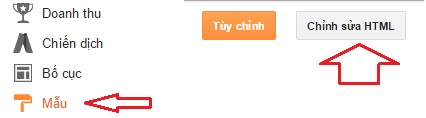
– Click vào vùng code, và tìm đến thẻ ]]></b:skin>, sau đó thêm đoạn code này vào phía trên nó:
img.label_thumb{float:left;margin-right:15px !important;height:65px; /* Thumbnail height */width:65px; /* Thumbnail width */border: 1px solid #ff00ff;}
#label_with_thumbs {float: left;width: 100%;min-height: 80px;margin: 0px 15px 2px 0px;padding: 1;}ul#label_with_thumbs li {padding:6px 0;min-height:60px;margin-bottom:1px;border-bottom: 1px solid #ff99ff;}
#label_with_thumbs li{list-style: none ;padding-left:1px !important;}
#label_with_thumbs a { text-transform: none;}#label_with_thumbs strong {padding-left:1px; }
– Tiếp tục tìm đến thẻ <head> và thêm đoạn code này vào phía dưới nó:
<script type='text/javascript'>//<![CDATA[function labelthumbs(json){document.write('<ul id="label_with_thumbs">');for(var i=0;i<numposts;i++){var entry=json.feed.entry[i];var posttitle=entry.title.$t;var posturl;if(i==json.feed.entry.length)break;for(var k=0;k<entry.link.length;k++){if(entry.link[k].rel=='replies'&&entry.link[k].type=='text/html'){var commenttext=entry.link[k].title;var commenturl=entry.link[k].href;}if(entry.link[k].rel=='alternate'){posturl=entry.link[k].href;break;}}var thumburl;try{thumburl=entry.media$thumbnail.url;}catch(error){s=entry.content.$t;a=s.indexOf("<img");b=s.indexOf("src="",a);c=s.indexOf(""",b+5);d=s.substr(b+5,c-b-5);if((a!=-1)&&(b!=-1)&&(c!=-1)&&(d!="")){thumburl=d;}else thumburl='http://lh3.ggpht.com/-zP87C2q9yog/UVopoHY30SI/AAAAAAAAE5k/AIyPvrpGLn8/s1600/picture_not_available.png';}var postdate=entry.published.$t;var cdyear=postdate.substring(0,4);var cdmonth=postdate.substring(5,7);var cdday=postdate.substring(8,10);var monthnames=new Array();monthnames[1]="Jan";monthnames[2]="Feb";monthnames[3]="Mar";monthnames[4]="Apr";monthnames[5]="May";monthnames[6]="June";monthnames[7]="July";monthnames[8]="Aug";monthnames[9]="Sept";monthnames[10]="Oct";monthnames[11]="Nov";monthnames[12]="Dec";document.write('<li class="clearfix">');if(showpostthumbnails==true)document.write('<a href="'+posturl+'" target ="_top"><img class="label_thumb" src="'+thumburl+'"/></a>');document.write('<strong><a href="'+posturl+'" target ="_top">'+posttitle+'</a></strong><br>');if("content"in entry){var postcontent=entry.content.$t;}elseif("summary"in entry){var postcontent=entry.summary.$t;}else var postcontent="";var re=/<S[^>]*>/g;postcontent=postcontent.replace(re,"");if(showpostsummary==true){if(postcontent.length<numchars){document.write('');document.write(postcontent);document.write('');}else{document.write('');postcontent=postcontent.substring(0,numchars);var quoteEnd=postcontent.lastIndexOf(" ");postcontent=postcontent.substring(0,quoteEnd);document.write(postcontent+'...');document.write('');}}var towrite='';var flag=0;document.write('<br>');if(showpostdate==true){towrite=towrite+monthnames[parseInt(cdmonth,10)]+'-'+cdday+' - '+cdyear;flag=1;}if(showcommentnum==true){if(flag==1){towrite=towrite+' | ';}if(commenttext=='1 Comments')commenttext='1 Comment';if(commenttext=='0 Comments')commenttext='No Comments';commenttext='<a href="'+commenturl+'" target ="_top">'+commenttext+'</a>';towrite=towrite+commenttext;flag=1;;}if(displaymore==true){if(flag==1)towrite=towrite+' | ';towrite=towrite+'<a href="'+posturl+'" class="url" target ="_top">More »</a>';flag=1;;}document.write(towrite);document.write('</li>');if(displayseparator==true)if(i!=(numposts-1))document.write('');}document.write('</ul>');}//]]></script>
Sau đó lưu template lại.
– Cuối cùng, vào Bố cục (Layout), chọn vị trí mà bạn muốn hiển thị theo label, và thêm tiện ích (Add widget), chọn HTML/Javascript và thêm đoạn code này vào trong nó:
<script type='text/javascript'>var numposts = 3;var showpostthumbnails = true;var displaymore = false;var displayseparator = true;var showcommentnum = false;var showpostdate = false;var showpostsummary = true;var numchars = 100;</script> <script type="text/javascript" src="/feeds/posts/default/-/label name?published&alt=json-in-script&callback=labelthumbs"></script>
Trong đó, chổ label name, các bạn thay bằng tên label muốn hiển thị ở trang chủ nhé.
– Lưu lại và tận hưởng thành quả, bạn đã có thể hiển thị bài viết theo label tại trang chủ blogspot rồi đấy.
Và nếu muốn thêm các label khác, bạn chỉ cần lấy đoạn code phía trên đổi label name thành các label khác rồi thêm vào các vị trí muốn thôi. Và để có giao diện thật đẹp như của mình thì các bạn cần biết CSS để chỉnh sửa bố cục trang web nhé.



Tks Đạt
Bạn ơi, làm thế nào để hiển thị lable ở trên cái hình thu nhỏ của bài viết ở ngoài trang chủ. Bạn giúp mình với. Cảm ơn bạn nhiều
Lỗi khi phân tích cú pháp XML, dòng 990, cột 15: Open quote is expected for attribute “type” associated with an element type “script”.
giúp với
Xin phép Ad,
Cho mình hỏi nếu như blog đã có sẵn tính năng hiển thị nội dung theo label. Vậy mình cần thao tác code thế nào ở phần “Định cấu hình HTML” để kéo label đó ra trang chủ???
Nếu đã có rồi thì bạn cần làm theo hướng dẫn của template đó để cho nó hiển thị ra ngoài. Mỗi template có 1 kiểu lấy nội dung ra nên mình không rõ cách làm thế nào. Bạn coi trong hướng dẫn documentation của họ đó.
Thank admin, để mình xem thử.
– Xin chào admin ! mình làm theo bạn mà không được . Bạn có thể tìm nguyên nhân giúp mình đc không ! thank admin rất nhiều.
– Mình muốn các bài viết của mình hiển thị ra theo từng nhãn như bài hướng dẫn có cả thumbail và nội dung rút gọn như https://news52-msdesignbd.blogspot.com
Hiện tại hướng dẫn này đang bị lỗi rồi nha bạn. Không xài được.
Cách đơn giản nhất hiện nay để đáp ứng yêu cầu của bạn là sử dụng các template có sẵn tính năng này, bạn có thể vào mục Template Blogspot này để tìm những template có nhé
không hiển thị
Cái này chắc phải để mình kiểm tra mới biết là do lỗi gì
Bạn cho hỏi mình đã viết bài, đặt nhãn nhưng khi click vào các nhãn thì ko có bài viết mà ra trang trắng là do lỗi gì vậy bạn? ở trang chủ thì vẫn hiển thị bài viết bình thường nhưng khi click vào "xem tất cả" lại ra trang trắng. cảm oan nhiều!
bạn có thể tham khảo video của mình tại đây nhé. hi vọng có thể giúp ích cho các bạn
https://www.youtube.com/watch?v=OX9eFx28c6E
Ủa, hầu như ở trang nào cũng đều có số lượng bài giống nhau mà bạn. Nếu không giống thì chắc do bạn không chèn dấu ngắt bài viết khiến mấy bài dài quá làm các bài khác không hiển thị ra thôi.
Anh ơi cho em hỏi em có một blog mà muốn chỉnh số lượng bài trên mỗi trang cho nó đều nhau thì làm thế nào ạ? em tìm và làm theo nhiều trang rồi mà không được.
Muốn hiển thị riêng mục bài viết mới nhất thì làm như nào bạn? 2 chế độ grid và list như của bạn ý vì nó k có label gì hết
ko duoc rui anh oi
This comment has been removed by the author.
a ơi sao e vào nhãn Mà nó Ko Hiển Thi Được ạ, A Xem Giúp e với ạ,http://www.shareandshare.info/search/label/L%E1%BA%ADp%20Tr%C3%ACnh%20C%2FC%2B%2B
This comment has been removed by the author.
không đc
blog mình không hiện bài viết khi nhấn search theo label…
Không Được
bạn cho mình hỏi cái nầy chỉ chèn bên thanh bên thôi hay chèn vào giữa trang chủ được bạn
chỉnh sửa lại code chưa bạn
chả hiển thị dc gì :((
blog em không hiển thị một bài viết nào cả. làm theo anh hướng dẫn mà vẫn không được, anh xem hộ với
http://testblogbanhang.blogspot.com/
code bị hiển thị dưới dạng chú thích rồi Đạt ơi!
Cũng không làm được! Hiện nhãn nhưng không hiện bài! Thử code khác cũng được nhưng trông không đẹp lắm…
Không làm được anh ơi
không hiển thị gì hết
không được, hic
Bạn lấy nhãn ở ngoài trang web đó, kiểu gì giao diện bạn cũng để lại cái nhãn mà. Thì copy link ở đó thôi.
anh cho hỏi cách lấy link của nhãn (label) để chèn vào menu. Như trước đây chỉ cần trỏ chuột vào nhãn và copy link là được nhưng bây giờ làm thế thì toàn báo lỗi.
OK, mấy nay bận quá mình chưa có kiểm tra lại code được. Sr các bạn nha
sao không được ad ơi
OK. Để mình kiểm tra lại code! @-)
ko đc
Mình cũng làm theo hướng dẫn 3 bước trên, nhưng sao không được Bá Đạt ơi!
không được rồi…
E làm sao lại không hiển thị được Label lên trang chủ nhi?
Ko hiển thì được Label thi sao a
bạn chỉ mình làm cái đó với,chỉ thích mỗi cái Thủ thuật CNTT
Giống mục này phải có code JS khác nữa
blog cua ban dep that,minh chi muon hien thi giong muc "Thủ thuật CNTT" cua ban thi lam nhu the nao ?
Bị lỗi gì à bạn? @-)
Nói rõ mình xem
Sao em ko làm được, a có thể giúp em không?